Cách tạo ảnh màu trên nền đen trắng bằng smartphone
Color Pop là một bộ lọc ảnh giữ nguyên màu sắc gốc của chủ thể, trong khi biến tất cả các thành phần còn lại của bức ảnh thành đen & trắng. Sau đây là cách tạo một bức ảnh Color Pop.
Ảnh Color Pop
Google Photos là ứng dụng sao lưu ảnh đơn giản và tiện dụng. Ưu điểm của nó nằm ở khả năng chỉnh sửa ảnh, và nổi bật là chức năng Color Pop.
Buồn thay, chức năng biên tập ảnh mới chỉ khả dụng trên Pixel 3 và các dòng điện thoại khác hỗ trợ chụp ảnh chân dung (portrait mode) bao gồm Pixel 2, Moto G6, hoặc các thiết bị iOS như iPhone 7 Plus, 8 Plus, iPhone X, Xs, và Xs Max.
Thêm vào đó, ứng dụng Photos không cho phép người dùng áp dụng hiệu ứng này theo cách thủ công. Thuật toán của Google sẽ tự động chọn những bức ảnh tương thích.
Tin vui là, ứng dụng SnapSeed của Google có một vài công cụ ẩn cho phép bạn dễ dàng tạo ảnh Color Pop. Bài viết này hướng dẫn bạn cách khai thác chúng.
Trước khi bắt đầu, chúng tôi mời bạn cùng tìm hiểu về ảnh Color Pop.
Ảnh Color Pop là gì?
Video đang HOT
Ảnh Color Pop
Color Pop là một bộ lọc ảnh. Nó giữ nguyên màu sắc gốc của chủ thể, trong khi biến tất cả các thành phần còn lại của bức ảnh thành đen & trắng.
Khi áp dụng kỹ thuật này lên các bức ảnh chân dung, chủ thể sẽ trông như đang bật ra khỏi bức ảnh, đó chính là lý do vì sao nó có tên Color Pop.
Cách tạo ảnh Color Pop
Đến đây, bạn đã biết ảnh Color Pop là gì. Bây giờ, chúng ta cùng tìm hiểu cách tạo ảnh Color Pop với ứng dụng SnapSeed trên iOS và Android.
Bước 1: Mở một file ảnh bất kỳ bằng SnapSeed, chọn thẻ Looks (Kiểu) và chọn bộ lọc Pop hoặc Accentuate. Thao tác này làm tăng độ bão hòa màu (saturation) để ảnh trông tự nhiên hơn khi bạn khử bão hòa màu (desaturate) ở những bước tiếp theo.
Bước 2: Chọn thẻ Tools (Công cụ), sau đó chọn Black & White (Đen trắng) từ trình đơn. Kế đến, bạn chọn Neutral (Bình thường) và nhấn nút Done (biểu tượng hình dấu kiểm nằm ở phía dưới góc phải).
Bước 3: Ngay sau khi bạn lưu các thay đổi vừa thực hiện, một nút Undo (Hoàn tác) sẽ xuất hiện bên cạnh nút Information (Thông tin). Bấm lên nó và chọn View edits (Xem chỉnh sửa) từ trình đơn con.
Bước 4: Tại đây, bạn sẽ thấy tất cả các hiệu ứng bạn đã áp dụng cho bức ảnh hiện hành. Ý tưởng là chúng ta sẽ loại bỏ hiệu ứng đen trắng trên khu vực chúng ta lựa chọn.
Để làm vậy, bạn chọn tùy chọn Black & White (Đen trắng), sau đó chọn công cụ Stacks Brush (Bút vẽ) ở chính giữa.
Tăng thông số cọ lên 100 và bắt đầu tô lên chủ thể – khu vực được tô sẽ có màu đỏ. Trường hợp tô sai, bạn chỉ cần giảm thông số cọ xuống 0 để xóa phần tô sai.
Lưu ý: Để có tác phẩm đẹp như ý muốn, bạn cần phải thật kiên nhẫn và tỉ mỉ ở bước này. Bạn có thể phóng to bức ảnh để tô màu dễ hơn.
Bước 5: Sau khi hoàn tất quá trình tô màu, bạn bấm nút Invert ở cạnh dưới của màn hình. Đúng như tên gọi, nút này có chức năng đảo ngược vùng chọn. Hiệu ứng Black & White giờ đây sẽ chỉ áp dụng lên các vùng được chọn.
Nhấn nút Done và bạn sẽ có ảnh Color Pop như mong muốn.
Một số ảnh Color Pop do chúng tôi thực hiện theo cách trên.
Theo Báo Mới
Google Photos cho iOS vừa được cập nhật thêm khả năng điều chỉnh độ mờ hậu cảnh
Và thêm tính năng Color Pop giúp bạn có những bức ảnh thú vị hơn.
Đâu thang 10, Google đa tung ra tinh năng điêu chinh đô mơ hâu canh trên anh chân dung cho Google Photos danh cho Android giup ngươi dung điêu chinh hâu canh cua anh sau khi chup. Môt thang sau, tinh năng tương tư đa co măt trên Google Photos cho iOS. Vơi tât ca nhưng bưc anh chân dung ban đa chup, ban co thê điêu chinh đô mơ va nhâp vao đê thay đôi vung lây net.
Google dương như co cach xư ly anh riêng. Khi ban di chuyên thanh trươt đê thay đôi đô mơ hâu canh, kêt qua thu đươc kha khac biêt va môt sô trương hơp con tôt hơn nhưng gi ưng dung Anh cua Apple cung câp (trên iPhone XS, XS Max va XR). Kha năng nhâp vao anh đê thay đôi điêm lây net không đươc ân tương cho lăm.
Tuy nhiên, tinh năng Color Pop mơi cung đươc thêm vao trong ban câp nhât lân nay. Vơi Color Pop, ban co thê cham vao đôi tương chinh va no vân se giư nguyên mau săc trong khi cac phân con lai cua anh se chuyên sang mau đen trăng. Ban phai nhâp đung chô nêu muôn toan bô đôi tương đươc giư nguyên mau săc.
Ca Color Pop va tinh năng điêu chinh đô mơ hâu canh đa co măt trên Google Photos ban mơi nhât danh cho iOS. Mơ môt bưc anh chân dung, nhâp vao nut chinh sưa va sau đo nhân vao nut chinh sưa lân thư hai đê tim thanh điêu chinh đô mơ hâu canh, năm bên dươi thanh chinh anh sang va mau săc.
Theo Tri Thuc Tre
Cách tạo mật khẩu mạnh bằng công cụ có sẵn trên Chrome 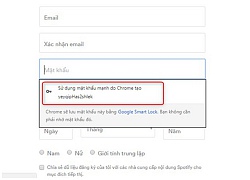 Bạn gặp khó khăn trong việc nghĩ ra mật khẩu mới? Bạn không muốn sử dụng chung mật khẩu cho tất cả tài khoản? Bạn cần tìm công cụ tạo mật khẩu mạnh tự động? Tất cả những nhu cầu này đều có thể giải quyết dễ dàng nhờ vào công cụ VnReview giới thiệu trong bài viết dưới đây. Tạo mật khẩu...
Bạn gặp khó khăn trong việc nghĩ ra mật khẩu mới? Bạn không muốn sử dụng chung mật khẩu cho tất cả tài khoản? Bạn cần tìm công cụ tạo mật khẩu mạnh tự động? Tất cả những nhu cầu này đều có thể giải quyết dễ dàng nhờ vào công cụ VnReview giới thiệu trong bài viết dưới đây. Tạo mật khẩu...
 Cận cảnh Quang Hải cầm xấp tiền, đếm rồi lì xì cho mẹ vợ, dân mạng "chỉ biết ước" nhưng vẫn góp ý 1 điều01:04
Cận cảnh Quang Hải cầm xấp tiền, đếm rồi lì xì cho mẹ vợ, dân mạng "chỉ biết ước" nhưng vẫn góp ý 1 điều01:04 Sao nam Vbiz về ăn Tết nhưng bị bố mẹ doạ đuổi ra khỏi nhà, chuyện gì đây?01:23
Sao nam Vbiz về ăn Tết nhưng bị bố mẹ doạ đuổi ra khỏi nhà, chuyện gì đây?01:23 Xuân Son được bầu Thiện thưởng căn hộ cao cấp hơn 1 triệu USD05:28
Xuân Son được bầu Thiện thưởng căn hộ cao cấp hơn 1 triệu USD05:28 Một nam ca sĩ Vbiz trừng mắt quát fan mà không ai tranh cãi00:53
Một nam ca sĩ Vbiz trừng mắt quát fan mà không ai tranh cãi00:53 Người duy nhất thành công khắc chế "mỏ hỗn" của Trấn Thành, khiến đạo diễn nghìn tỷ phải ngậm ngùi nhận sai01:10
Người duy nhất thành công khắc chế "mỏ hỗn" của Trấn Thành, khiến đạo diễn nghìn tỷ phải ngậm ngùi nhận sai01:10 Quán bún Hà Nội xin lỗi vụ bán 1,2 triệu đồng 3 bát bún riêu ngày Tết, nói chỉ là 'hiểu lầm'09:39
Quán bún Hà Nội xin lỗi vụ bán 1,2 triệu đồng 3 bát bún riêu ngày Tết, nói chỉ là 'hiểu lầm'09:39 Video Hoa hậu Kỳ Duyên quăng miếng hài tại sự kiện, nhưng bỏ chạy vì nói 1 câu "quê xệ"00:49
Video Hoa hậu Kỳ Duyên quăng miếng hài tại sự kiện, nhưng bỏ chạy vì nói 1 câu "quê xệ"00:49 1 Hoa hậu Vbiz bị "tóm" ôm hôn tình tứ với trai trẻ trên phố00:41
1 Hoa hậu Vbiz bị "tóm" ôm hôn tình tứ với trai trẻ trên phố00:41 Hoa hậu Việt đứng hình khi nhận được lời chúc kỳ lạ nhất dịp Tết00:43
Hoa hậu Việt đứng hình khi nhận được lời chúc kỳ lạ nhất dịp Tết00:43 Vụ xe ôtô lao xuống mương 7 người tử vong: Công an công bố nguyên nhân ban đầu14:39
Vụ xe ôtô lao xuống mương 7 người tử vong: Công an công bố nguyên nhân ban đầu14:39 Choáng với màn phát lì xì của Trấn Thành: Số tiền khiến dàn sao quá sốc, chỉ 1 nàng hậu nhận cái kết ê chề01:25
Choáng với màn phát lì xì của Trấn Thành: Số tiền khiến dàn sao quá sốc, chỉ 1 nàng hậu nhận cái kết ê chề01:25Tin đang nóng
Tin mới nhất

Nâng cao và biến đổi hình ảnh của bạn bằng trình chỉnh sửa video trực tuyến CapCut

Cách đăng Facebook để có nhiều lượt thích và chia sẻ

Thêm nhiều bang của Mỹ cấm TikTok

Microsoft cấm khai thác tiền điện tử trên các dịch vụ đám mây để bảo vệ khách hàng

Facebook trấn áp hàng loạt công ty phần mềm gián điệp

Meta đối mặt cáo buộc vi phạm các quy tắc chống độc quyền với mức phạt 11,8 tỷ đô

Không cần thăm dò, Musk nên sớm từ chức CEO Twitter

Đại lý Việt nhập iPhone 14 kiểu 'bia kèm lạc'

Khai trương hệ thống vé điện tử và dịch vụ trải nghiệm thực tế ảo XR tại Quần thể Di tích Cố đô Huế

'Dở khóc dở cười' với tính năng trợ giúp người bị tai nạn ôtô của Apple

Xiaomi sa thải hàng nghìn nhân sự

Apple sẽ bắt đầu sản xuất MacBook tại Việt Nam vào giữa năm 2023
Có thể bạn quan tâm

Vì sao không nên uống thuốc với trà?
Sức khỏe
09:14:28 02/02/2025
Xác minh video tài xế ô tô bị hành hung tại bến phà ở Nam Định
Tin nổi bật
09:13:47 02/02/2025
11 thanh niên tắm biển ngày Tết, 2 người bị sóng cuốn trôi
Thế giới
09:11:31 02/02/2025
Vẻ đẹp cuốn hút của khách sạn hơn 1.300 tuổi ở Nhật Bản
Du lịch
09:02:24 02/02/2025
Áo khoác và váy: Combo trang phục sang ngút ngàn cho dịp Tết
Thời trang
08:46:08 02/02/2025
5 kiểu tóc đơn giản rất hợp khi mặc váy
Làm đẹp
08:43:10 02/02/2025
Chú chó cảnh sát mất 'thưởng cuối năm' vì ngủ gật trong giờ làm
Netizen
08:03:26 02/02/2025
'Bộ tứ báo thủ' và nỗi thất vọng về thương hiệu Trấn Thành
Hậu trường phim
08:01:04 02/02/2025
BXH các nghệ sĩ hot nhất Vpop hiện tại gây sốc: SOOBIN mất hút, HIEUTHUHAI chịu thua trước 1 người!
Nhạc việt
07:45:26 02/02/2025
Cặp diễn viên Vbiz bị phát hiện lén hẹn hò ở châu Âu cuối cùng cũng công khai hậu nghi vấn phim giả tình thật?
Sao việt
07:42:19 02/02/2025
 Việt Nét chính thức phân phối Solidworks tại Việt Nam, Lào và Campuchia
Việt Nét chính thức phân phối Solidworks tại Việt Nam, Lào và Campuchia Tin vui: Android Q sẽ đến tay người dùng sớm hơn dự kiến
Tin vui: Android Q sẽ đến tay người dùng sớm hơn dự kiến





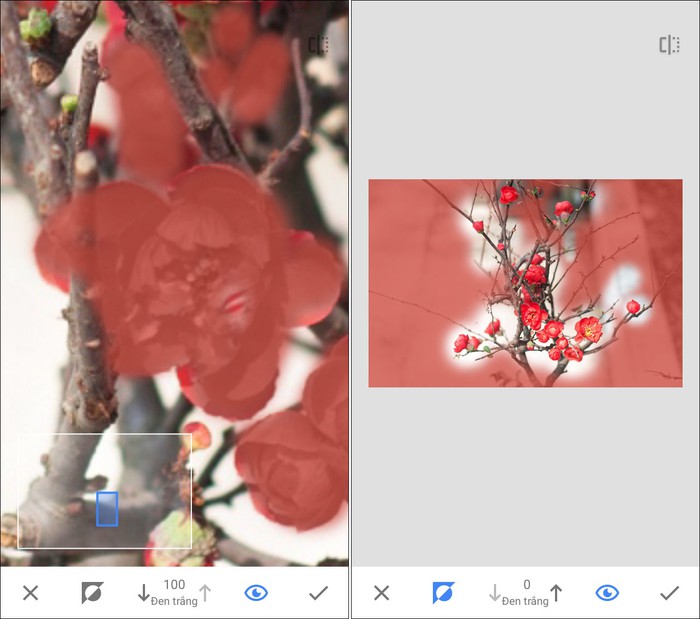





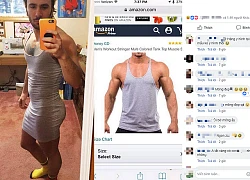 Không chỉ hội chị em, cánh mày râu cũng háo hức đặt mua hàng online rồi hốt hoảng khi nhận về sản phẩm
Không chỉ hội chị em, cánh mày râu cũng háo hức đặt mua hàng online rồi hốt hoảng khi nhận về sản phẩm Tại sao người Nhật vẫn nhất quyết ngủ trên sàn vào mùa đông lạnh giá?
Tại sao người Nhật vẫn nhất quyết ngủ trên sàn vào mùa đông lạnh giá? Sao Việt 2/2: Đặng Thu Thảo khoe nhà sang trọng, Hồng Đào trẻ đẹp bên 2 con gái
Sao Việt 2/2: Đặng Thu Thảo khoe nhà sang trọng, Hồng Đào trẻ đẹp bên 2 con gái Nguyên nhân khiến nhiều thanh niên Trung Quốc bỏ qua Tết Nguyên đán
Nguyên nhân khiến nhiều thanh niên Trung Quốc bỏ qua Tết Nguyên đán Nga cảnh báo Tổng thống Trump khơi lại "Chiến tranh giữa các vì sao"
Nga cảnh báo Tổng thống Trump khơi lại "Chiến tranh giữa các vì sao" Công nghệ mới khiến tủ lạnh rẻ và thân thiện môi trường hơn
Công nghệ mới khiến tủ lạnh rẻ và thân thiện môi trường hơn Cực căng: 1 dancer than thở "bị xúc phạm" vì xem phim Trấn Thành, nhận đòn trừng phạt đau đớn đến tan nát sự nghiệp
Cực căng: 1 dancer than thở "bị xúc phạm" vì xem phim Trấn Thành, nhận đòn trừng phạt đau đớn đến tan nát sự nghiệp 6 loài hoa và cây chiêu tài hút lộc, năm 2025 bạn nhất định nên trồng trong nhà để vừa đẹp vừa dễ gặp may
6 loài hoa và cây chiêu tài hút lộc, năm 2025 bạn nhất định nên trồng trong nhà để vừa đẹp vừa dễ gặp may Ô tô 7 chỗ rơi xuống kênh ở TPHCM, 1 người tử vong
Ô tô 7 chỗ rơi xuống kênh ở TPHCM, 1 người tử vong Nhân chứng kể giây phút cứu bé gái trong ô tô lao xuống kênh ở Nam Định
Nhân chứng kể giây phút cứu bé gái trong ô tô lao xuống kênh ở Nam Định Hoa hậu Việt công khai bạn trai vào mùng 3 Tết, lộ luôn chuyện chuẩn bị kết hôn
Hoa hậu Việt công khai bạn trai vào mùng 3 Tết, lộ luôn chuyện chuẩn bị kết hôn Tai nạn giao thông, cô gái vừa tốt nghiệp đại học ở Hải Dương tử vong tối mồng 3 Tết
Tai nạn giao thông, cô gái vừa tốt nghiệp đại học ở Hải Dương tử vong tối mồng 3 Tết Tạ Đình Phong quay lại với Trương Bá Chi, Vương Phi bất lực khóc trên sóng truyền hình vì không níu giữ được bạn trai?
Tạ Đình Phong quay lại với Trương Bá Chi, Vương Phi bất lực khóc trên sóng truyền hình vì không níu giữ được bạn trai? Bát bún riêu 400k ngày Tết khiến dân mạng "dậy sóng", chủ quán lên tiếng khiến nhiều người bất ngờ khi biết lý do
Bát bún riêu 400k ngày Tết khiến dân mạng "dậy sóng", chủ quán lên tiếng khiến nhiều người bất ngờ khi biết lý do Cặp sao Việt bị "bắt quả tang" phim giả tình thật không thể cãi nổi, nhà gái vô tư ngồi lên đùi nhà trai mới sốc
Cặp sao Việt bị "bắt quả tang" phim giả tình thật không thể cãi nổi, nhà gái vô tư ngồi lên đùi nhà trai mới sốc Hoa hậu hạng A Vbiz công bố 7 bức ảnh chưa từng thấy sau khi quay lại với bạn trai cũ
Hoa hậu hạng A Vbiz công bố 7 bức ảnh chưa từng thấy sau khi quay lại với bạn trai cũ Duy Mạnh - Quỳnh Anh về Đông Anh ăn tết cực vui, xoá tan phán xét "trọng ngoại hơn nội" của "hội mẹ chồng online"
Duy Mạnh - Quỳnh Anh về Đông Anh ăn tết cực vui, xoá tan phán xét "trọng ngoại hơn nội" của "hội mẹ chồng online" 4 chị em sinh tư tuổi Tỵ - con gái của nguyên Phó giám đốc bệnh viện ĐH Y Dược TP.HCM: Tết đi đến đâu là rộn ràng, niềm vui như nhân 3
4 chị em sinh tư tuổi Tỵ - con gái của nguyên Phó giám đốc bệnh viện ĐH Y Dược TP.HCM: Tết đi đến đâu là rộn ràng, niềm vui như nhân 3 Thủ tướng chỉ đạo làm rõ vụ ô tô lao xuống mương ở Nam Định làm 7 người chết
Thủ tướng chỉ đạo làm rõ vụ ô tô lao xuống mương ở Nam Định làm 7 người chết